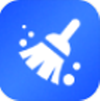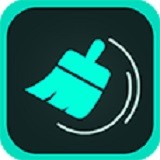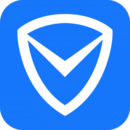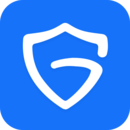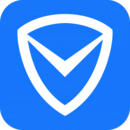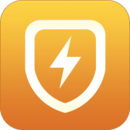苹果keynote怎么设置字体?不少用户不清楚苹果手机keynote怎么设置字体大小,那么你知道怎么操作吗,其实很简单,下面分享吧小编为大家带来了相关教程,感兴趣的小伙伴快来看看吧。
相关说明
1、首先选中你想更改大小的文字
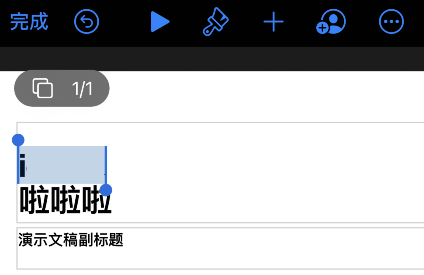
2、点击顶部的格式刷
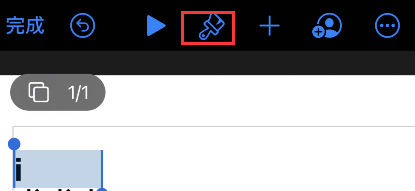
3、选择文本,可通过按加减号调整大小,也可以点击数字直接更改
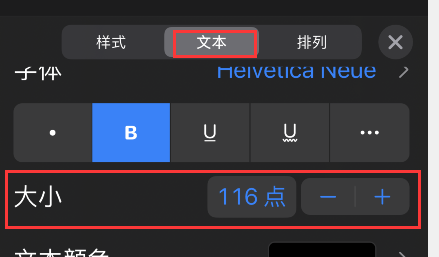
4、以下是修改后的效果

以上就是小编跟大家分享的苹果keynote设置字体大小方法,想了解更多苹果手机教程使用,欢迎关注分享吧网站,每天为你带来各种类型的教程下载!
| 苹果手机教程大全 | |
| 备忘录快捷键 | 语音的备忘录 |
| 注册账户方法 | 开防误触功能 |
| 恢复误删照片 | 设置双击锁屏 |
| 设置杜比音效 | 鼠标配对电脑 |
| 更多教程:点击查看 | |